Dropboxの複数アカウントを同時に利用する方法 続編
前回「Dropboxの複数アカウントを同時に利用する方法」で成功したDropboxの複数起動ですが、1つ難点がありました。
それは「メインのアカウント以外のDropboxのアイコンがタスクトレイに表示されない」ということです。
タスクスケジューラから起動するのでプログラム的には起動していますが、別のユーザーアカウントで動作しているのでログオンしているユーザーのデスクトップにはアイコンが表示されません。
そこで、もう一つの方法を考えてみました。
今回は別のユーザーアカウントで動作させるのではなく、ログオンしているユーザーから別のユーザーの権限でDropboxを起動するというものです。
これを読んで「役に立った!」という人は是非紹介リンクから登録してみてください。「あなた」と「私」に500MBのボーナスが加算されます。
https://www.dropbox.com/referrals/NTczNTg1ODg0OQ?src=global9
ポイント
ログオンしているユーザーでDropboxを起動するためには、別のユーザーアカウントのDropboxのショートカットをスタートアップに登録します。
ただし、単純にショートカットを作っただけではログオンしているユーザーアカウントで動作してしまうので、別物として起動してくれません。
ここでのポイントは別のユーザーアカウントで起動するショートカットを作ることです。
設定手順
手順は以下の通り。
複数のDropboxの設定が完了しているものとして説明します。
複数のDropboxを設定する方法は「Dropboxの複数アカウントを同時に利用する方法」の1〜8を実施してください。
メインで利用するユーザーアカウントをユーザーAとすると、ユーザーBのDropboxのショートカットをユーザーAのスタートアップに登録すれば良いことになります。
まず下準備としてフリーソフトのRunAsPWをダウンロードして適当な場所に解凍してください。(仮に C:RunAsPW とします)
RunAsPWは指定したプログラムを、指定したユーザーアカウントで起動できるツールです。これを使って別ユーザーアカウントで起動させるショートカットを作ります。
前回の復習ですが、ユーザーBのDropboxは以下の場所にインストールされています。
C:Documents and Settings<ユーザーBのアカウント名>Application DataDropboxbinDropbox.exe
RunAsPWを使って、ユーザーBのアカウントで起動するために以下のように設定します。
C:RunAsPWRunAsPW.exe /user:<ユーザーBのアカウント名> /password:<ユーザーBのパスワード> “C:Documents and Settings<ユーザーBのアカウント名>Application DataDropboxbinDropbox.exe”
試しにこれをコマンドプロンプトか「ファイル名を指定して実行」で実行してみてください。2つめのDropboxアイコンがタスクトレイに表示されれば成功です。
あとはこのパスを設定したショートカットを作成して、ユーザーAのスタートアップに登録しておけば、PC起動時に自動的にユーザーBのDropboxが起動されます。
今度はちゃんとタスクトレイにアイコンが出ましたね。
そのアイコンからそれぞれの「My Dropbox」フォルダを開いたり、Dropbox Web Siteへジャンプすることができます。
アイコンのデザインは同じなので、見た目で区別はできませんが...(笑)
これを読んで「役に立った!」という人は是非紹介リンクから登録してみてください。
「あなた」と「私」に500MBのボーナスが加算されます。
https://www.dropbox.com/referrals/NTczNTg1ODg0OQ?src=global9
--CopyRights: https://mstkwb.jp/2010/03/20/6726
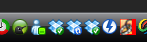
死神
13年 agoこれは初心者には難しいよ・・・もう何時間も失敗したよ
RunAsPWは難しい・・・使う必要なくない?
設定手順8の後、ユーザーBのC:\Documents and Settings\<ユーザーBのアカウント名>\Application Data\Dropbox\bin\Dropbox.exeのショートカットを作って、ショートカットの名前をてきとうに変更して、そのショートカットを右クリック→スタートメニューにアイコンを追加→別のユーザーとして実行→現在のユーザーとして実行で使えると思うのだが・・・
mstkwb
13年 agoコメントありがとうございます。
昨日PCを買ったみたいな初心者にもできるやり方で同時起動ができたらいいんですけどね。
死神さんの環境で、その手順で実現できたならRunAsPWを使わなくても良いと思います。私はその都度パスワード入力するのが面倒だったのでRunAsPWを使う方法を選びました。
死神
13年 agoわざわざレスいただきありがとうございます
訂正
設定手順8の後、ユーザーBのC:\Documents and Settings\<ユーザーBのアカウント名>\Application Data\Dropbox\bin\Dropbox.exeのショートカットを作って、ショートカットの名前をてきとうに変更して、そのショートカットを右クリック→スタートメニューにアイコンを追加→別のユーザーとして実行→次のユーザーに指定して、ユーザー名をユーザーB,パスワードもユーザーBのパスワード
でした。最後のところが間違ってました
複数アカウントで使用する方法は、ここともう1つくらいしか検索にヒットしないので、かなり貴重なブログですね!